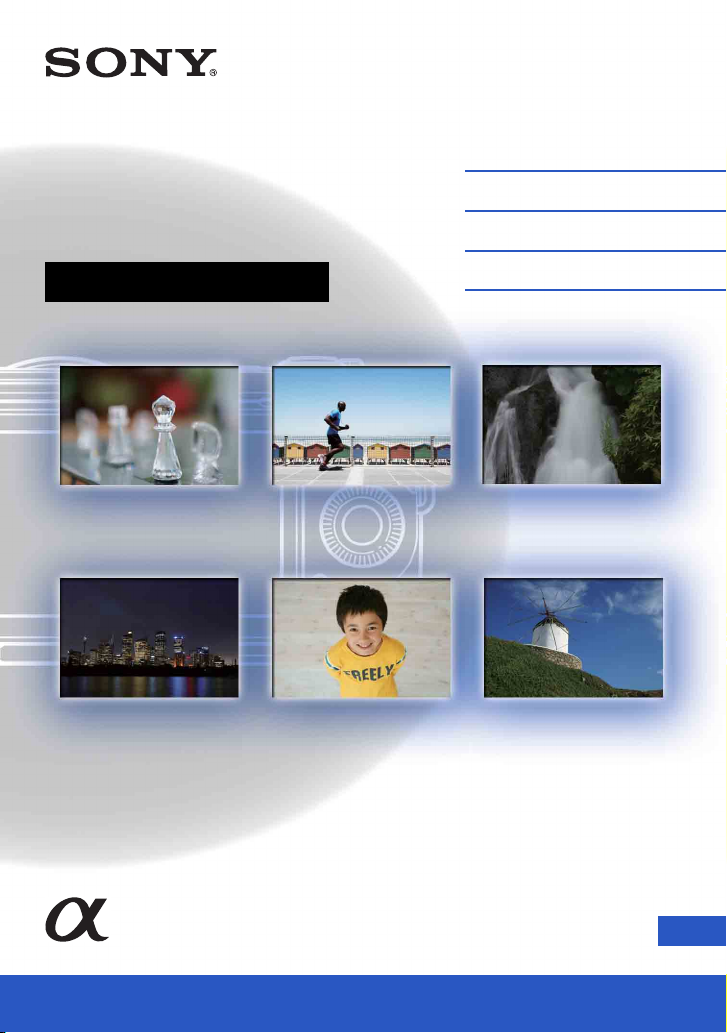
4-297-562-21(1)
Digitalkamera med
utskiftbart objektiv
Brukerhåndbok for α
Innholdsfortegnelse
Eksempelbilde
Meny
Indeks
NEX-7
NO© 2011 Sony Corporation
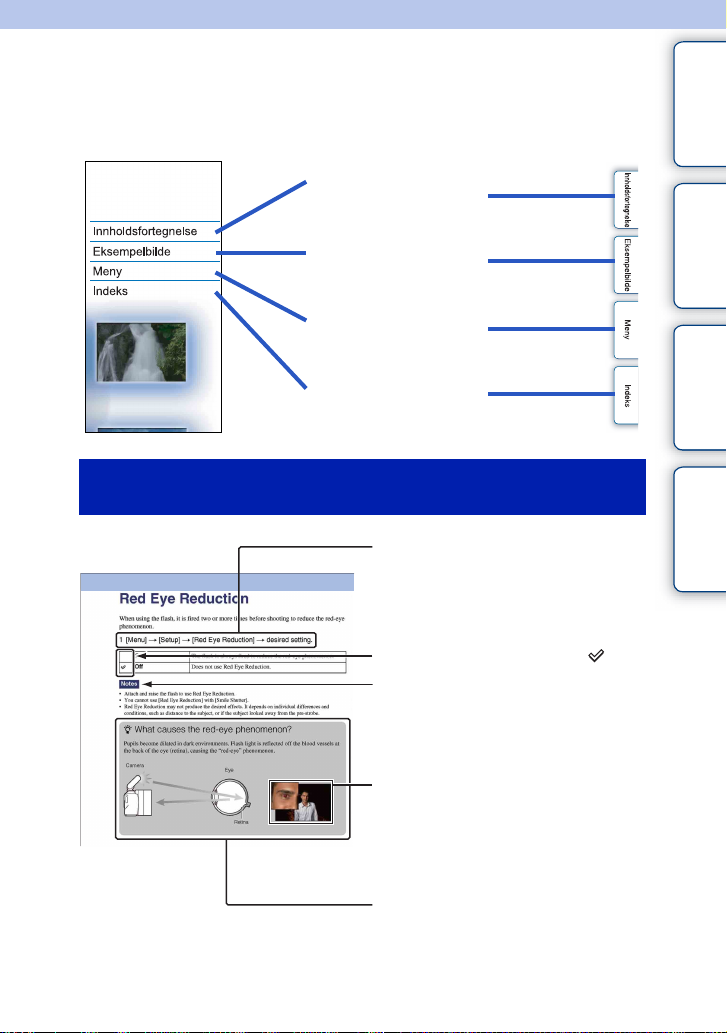
Om bruk av kameraet
Bruke denne brukerhåndboken
Klikk på en knapp oppe til høyre på forsiden og hver enkelt side for å gå til den aktuelle
siden.
Dette er praktisk når du leter etter en funksjon du vil bruke.
Innholdsfortegnelse
Søk etter informasjon
sortert etter funksjon.
Søk etter informasjon via
eksempelbilder.
Søk etter informasjon i en
liste over menyelementer.
Søk etter informasjon
sortert etter nøkkelord.
Merker og notasjon som brukes i denne
brukerhåndboken
I denne brukerhåndboken vises
rekkefølgen av arbeidsoperasjoner med
piler (t). Betjen kameraet i den
rekkefølgen som er vist.
Standardinnstillingen vises med .
Viser hva du bør være forsiktig med og
hvilke begrensninger som gjelder for
riktig bruk av kameraet.
Eksempelbilde Meny Indeks
Fotografiene som brukes som
bildeeksempler i denne
brukerhåndboken, er reproduserte bilder
og ikke bilder som faktisk er tatt med
dette kameraet.
zAngir informasjon det kan være
nyttig å kjenne til.
NO
2
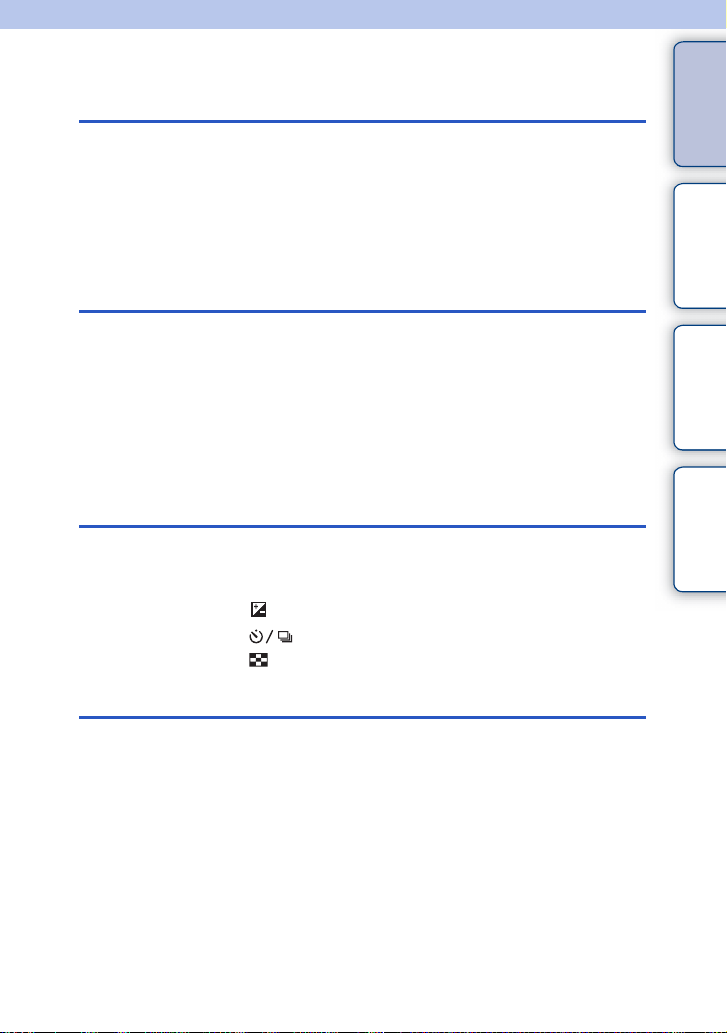
Innholdsfortegnelse
Om bruk av kameraet
Bruke denne brukerhåndboken ·····························2
Eksempelbilde ·······················································6
Identifisere delene ··············································· 12
Liste over ikoner på skjermen ····························· 15
Grunnleggende bruk
Betjening av kameraet·········································18
Meny····································································21
Ta bilder ······························································26
Spille av bilder ·····················································28
Slette bilder ·························································30
Bruke funksjoner med kontrollhjulet
DISP (Vis innhold) ··············································· 48
(Eksp.-komp.) ·················································51
(Bruksmodus)············································52
(Bildeindeks)···················································59
Innholdsfortegnelse
Eksempelbilde Meny Indeks
Bruke trehjulkontrollfunksjonen
Trehjulskontroll ····················································31
Eksponeringsinnstillinger·····································33
Fokusinnstillinger·················································34
Hvitbalanseinnst. ·················································36
Dynamisk omr.innst. ············································38
Kreative innstillinger ············································40
Bildeeffektinnstilling·············································42
Tilpassede innstilling. ·········································· 45
Forts. r
NO
3
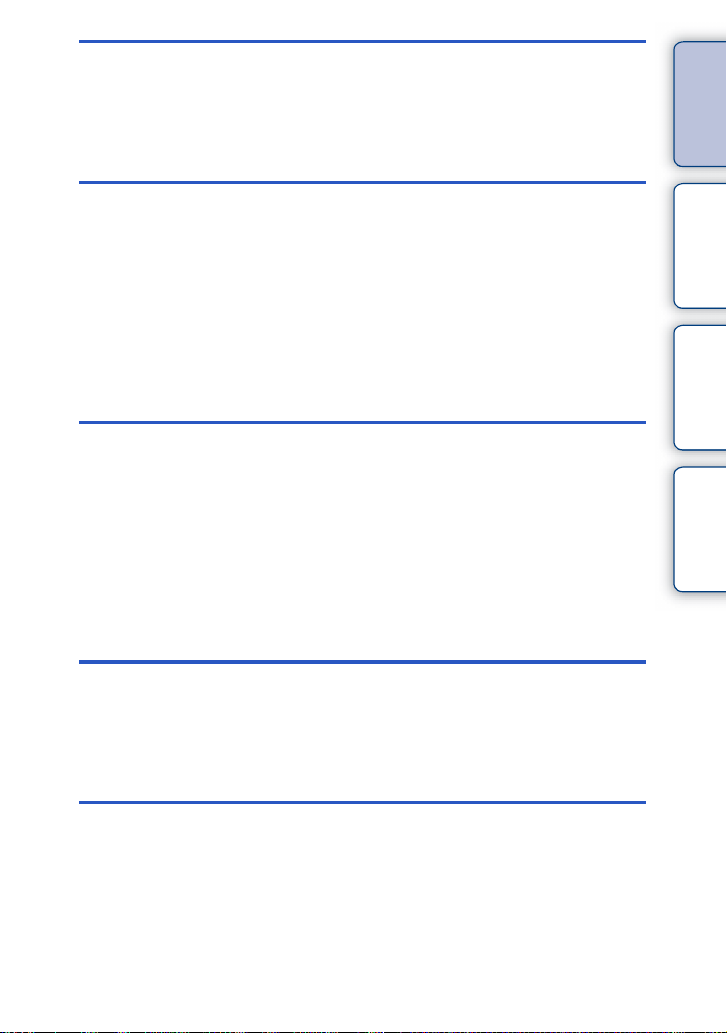
Bruke AF/MF-knappen/AEL-knappen
AEL (AE-lås)························································ 46
AF/MF (AF/MF-kontroll)······································· 47
Bruke funksjoner i menyen
Opptaksmod. ······················································· 21
Kamera ································································22
Bildestørr. ····························································22
Lysstyrke/farge ····················································23
Avspilling ····························································· 23
Oppsett ································································ 24
Koble til annet utstyr
Vise bilder på TV-apparater ······························ 174
Bruke kameraet sammen med en datamaskin ···177
Bruke programvaren··········································179
Koble kameraet til datamaskinen ······················182
Lage filmplater···················································184
Skrive ut stillbilder ············································· 188
Innholdsfortegnelse
Eksempelbilde Meny Indeks
Feilsøking
Annet
Feilsøking ·························································· 189
Advarsler ···························································195
Bruke kameraet i utlandet ·································198
Minnekort···························································199
"InfoLITHIUM"-batteri ········································201
Batterilader ························································ 203
Fatningsadapter ················································ 204
Forts. r
NO
4
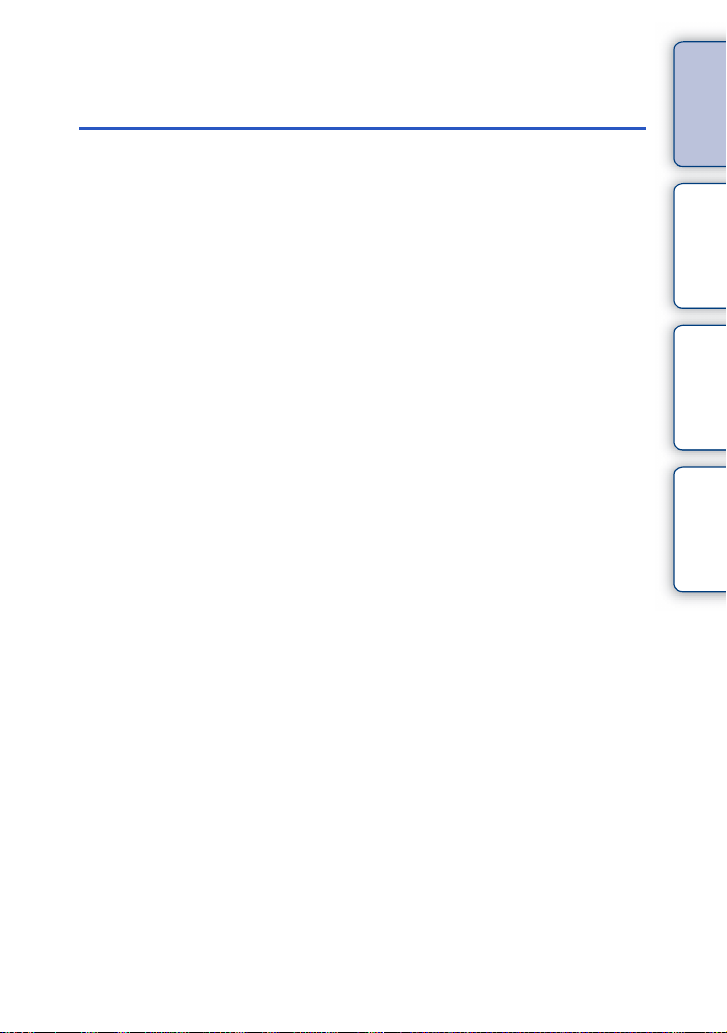
Indeks
AVCHD-format ··················································206
Rengjøring ·························································207
Indeks ································································208
Innholdsfortegnelse
Eksempelbilde Meny Indeks
NO
5
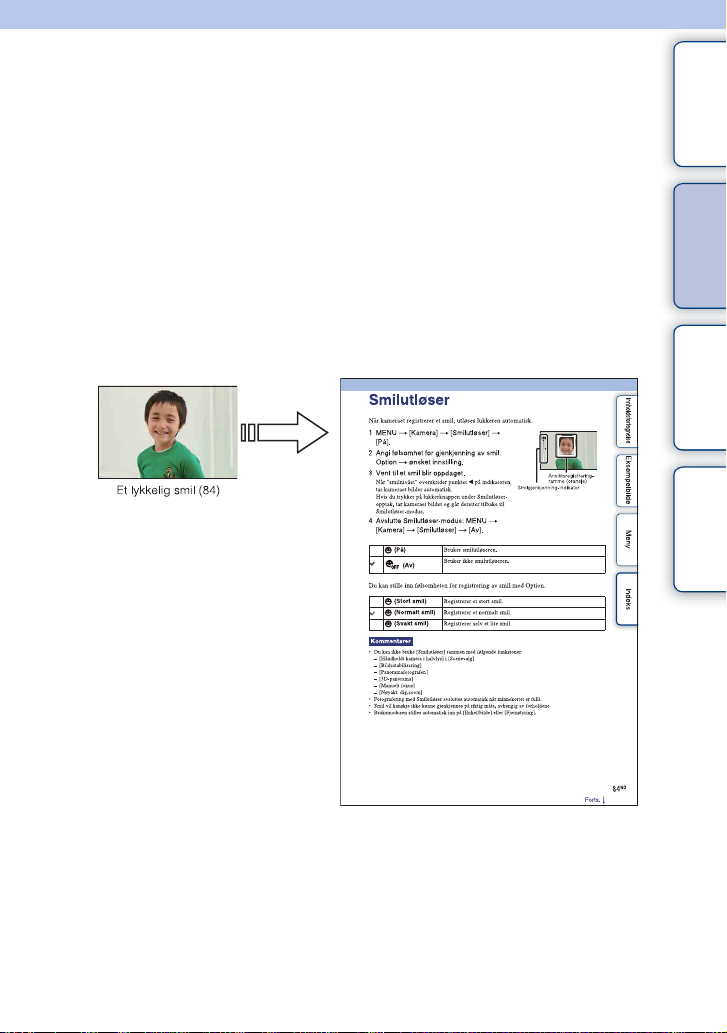
Eksempelbilde
"Dette er den typen motiv jeg vil ta bilde av, men hvordan gjør jeg det?"
Du kan finne svaret ved å gå gjennom de eksempelbildene som er listet opp her. Klikk på
det ønskede eksempelbildet.
Innholdsfortegnelse
Fotografere mennesker (side 7)
Ta makrobilder (side 8)
Fotografere landskap (side 9)
Fotografere solnedganger/nattmotiver (side 10)
Fotografere motiv i rask bevegelse (side 11)
Hvis du klikker på et bilde, vil skjermen hoppe til siden som beskriver funksjonen som
anbefales for å ta denne typen bilde.
Bruk disse beskrivelsene i tillegg til fototipsene som vises på kameraskjermen.
Se sidene som er nevnt i parentes, for å få informasjon om betjening.
Klikk!
Eksempelbilde Meny Indeks
Forts. r
NO
6
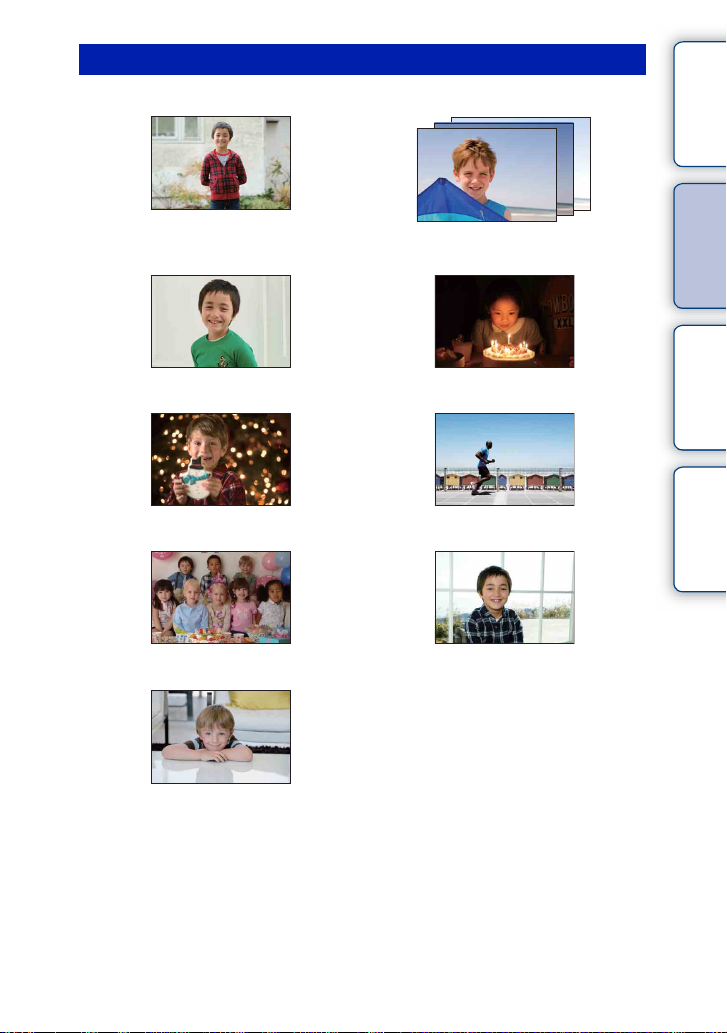
Fotografere mennesker
Innholdsfortegnelse
62
En person er fremhevet mens bakgrunnen
er uklar (62)
57
Samme motiv med en annen lysstyrke (57)
84 64
Et lykkelig smil (84) I lyset fra stearinlys (64)
62 96
En person foran en nattscene (62) En person i bevegelse (96)
55 74
Et gruppebilde (55, 56) En person i motlys (74)
86
Eksempelbilde Meny Indeks
Med myke hudtoner (86)
Forts. r
NO
7
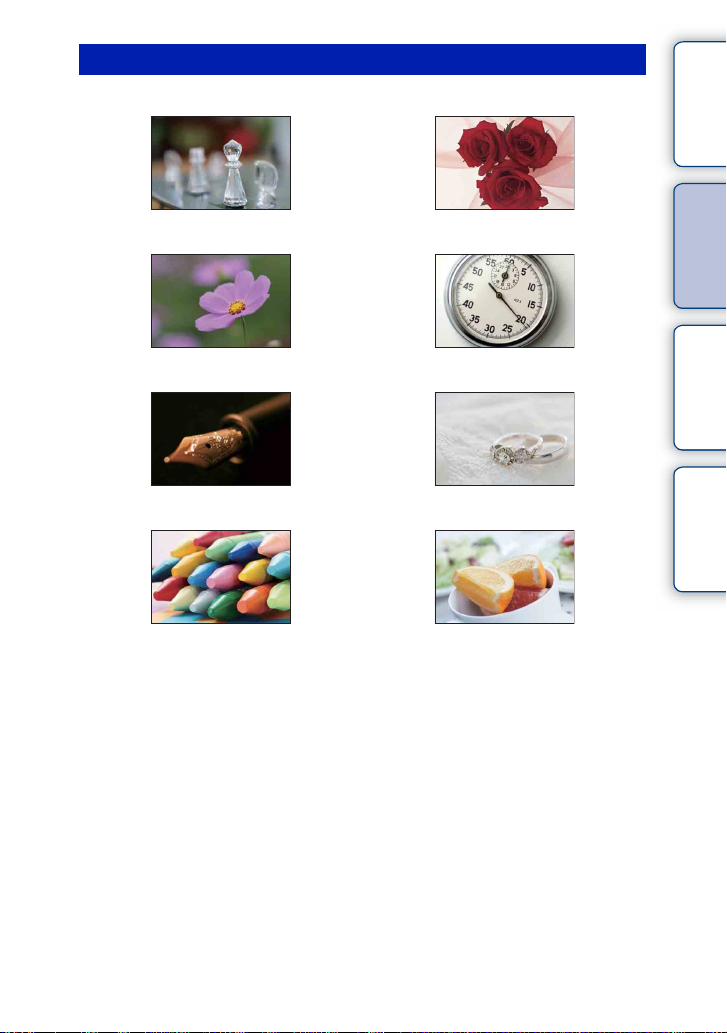
Ta makrobilder
Innholdsfortegnelse
62 97
Gjøre bakgrunnen uskarp (62) Korrigere fargen i innendørs belysning (97)
62 101
Blomster (62) Redusere mengden blitslys (101)
76 51
Fokusere manuelt (76) I bedre lysstyrke (51)
96 51
Stabilisere kameraet for
innendørsbilder (96)
Få mat til å se tiltalende ut (51)
Eksempelbilde Meny Indeks
Forts. r
NO
8
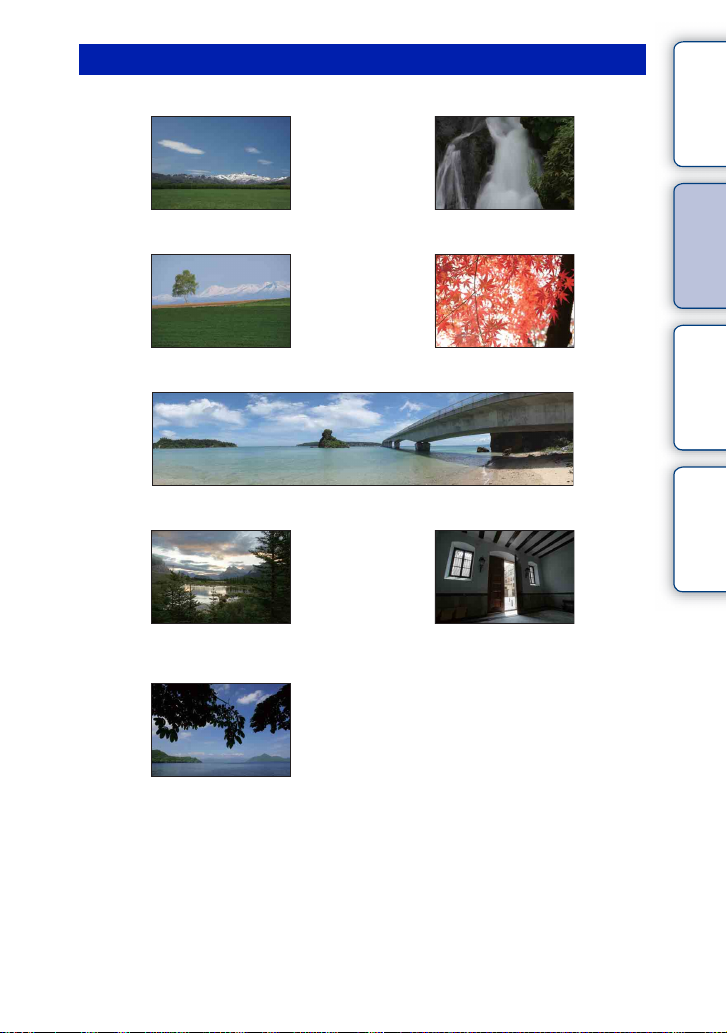
Fotografere landskap
Innholdsfortegnelse
51 71
Himmelen i livaktige farger (51) Rennende vann (71)
106 106
Livaktige, grønne farger (106) Farget løv (106)
65
Panoramabilder (65)
102 102
Landskap med svært varierende
lysstyrke (102)
Lyst utendørsbilde tatt fra et mørkt
interiør (102)
125
Eksempelbilde Meny Indeks
Holde kameraet rett (125)
Forts. r
NO
9
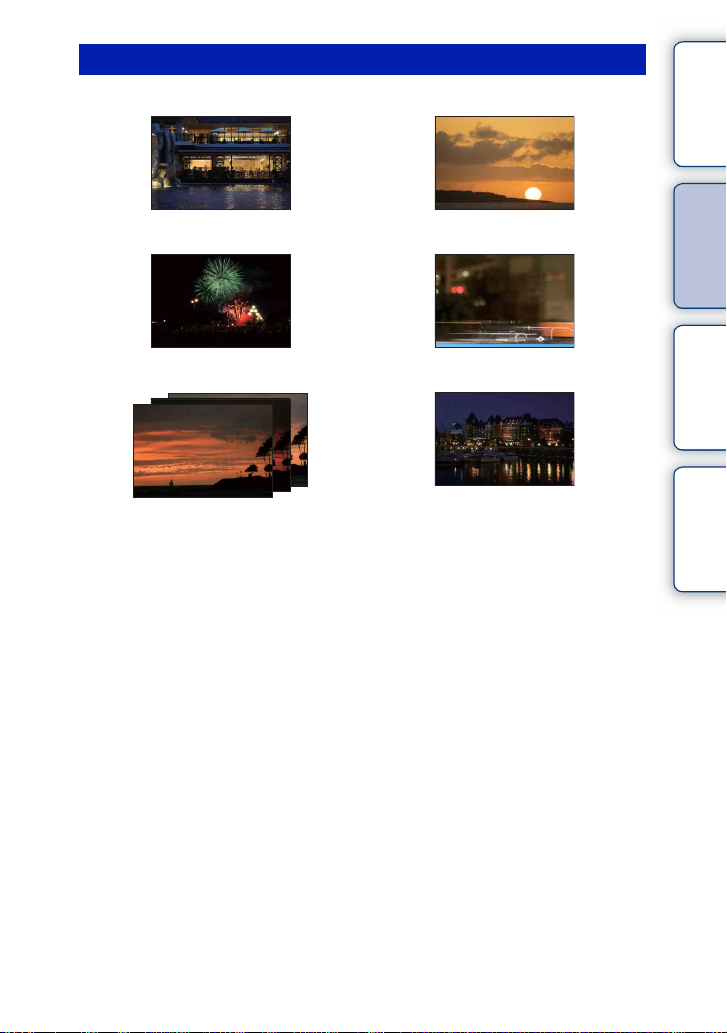
Fotografere solnedganger/nattmotiver
Innholdsfortegnelse
62 62
Holde kameraet i hånden (62) Ta vakre bilder av røde solnedganger (62)
70 74
Fyrverkeri (70) Lysspor (74)
57
Samme motiv med annen lysstyrke (57)
55
Forhindre kamerarystelser (55)
Eksempelbilde Meny Indeks
Forts. r
10
NO
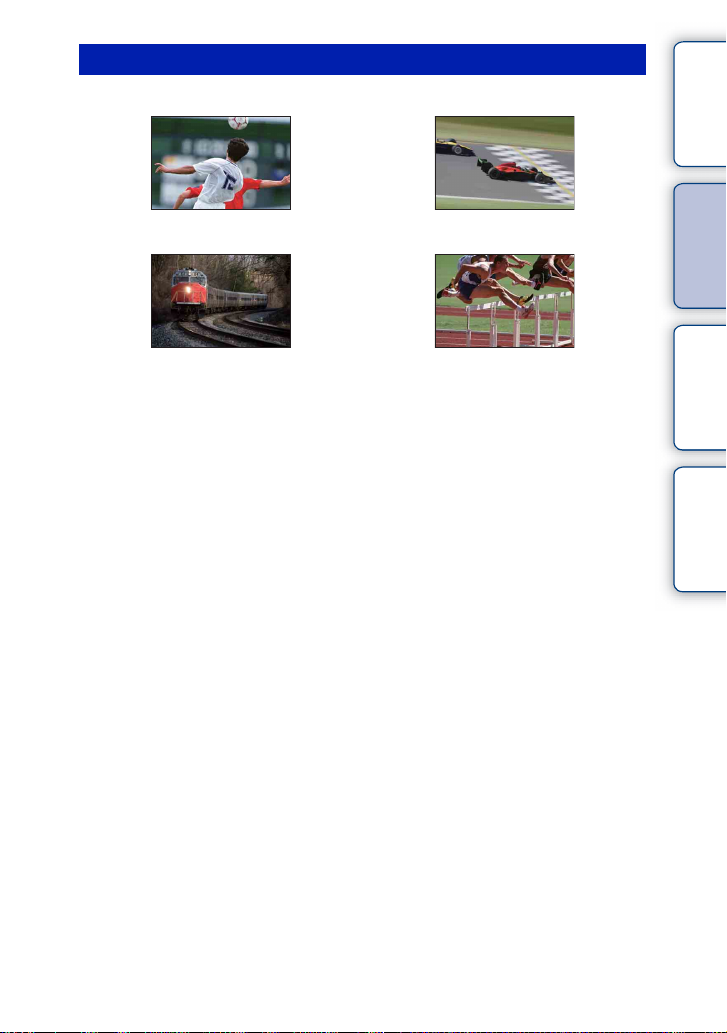
Fotografere motiv i rask bevegelse
Innholdsfortegnelse
79 71
Følge et motiv i bevegelse (79) Gjengi hektisk aktivitet (71)
76 54
Når motivet beveger seg mot kameraet (76) Ta bildet i riktig øyeblikk (54)
Eksempelbilde Meny Indeks
11
NO
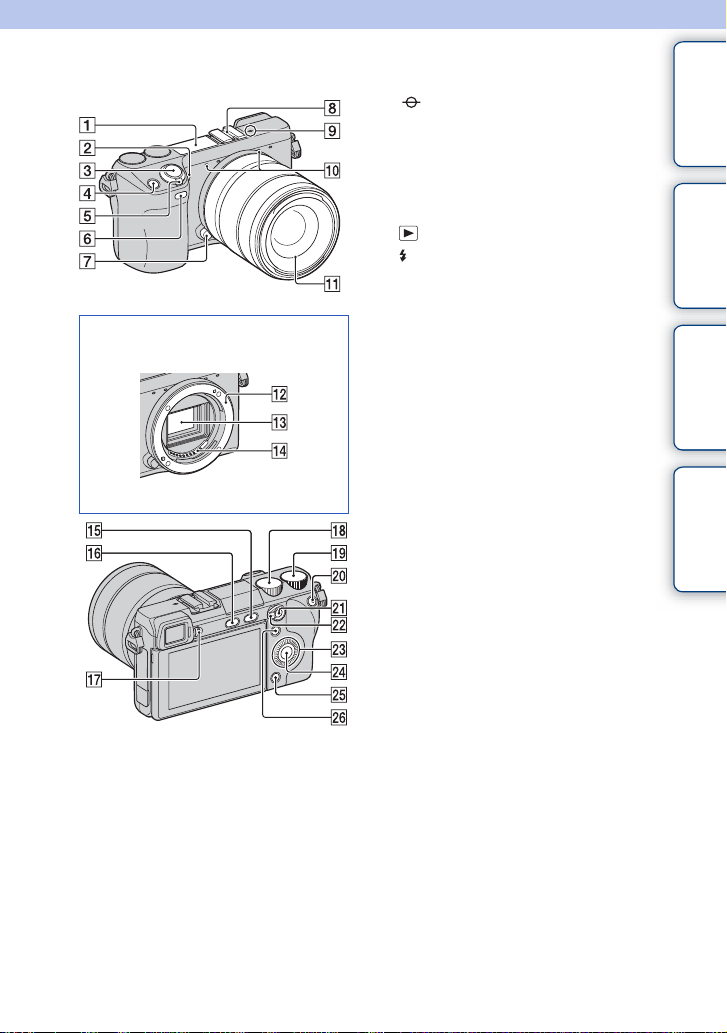
Identifisere delene
Innholdsfortegnelse
Når objektivet er tatt av
I Posisjonsmerke for bildesensor (76)
J Mikrofon
K Objektiv
L Fatning
M Bildesensor
N Objektivkontakter
O (avspillingsknapp) (28)
P (blitsknapp) (74)
Q Diopterjusteringsskive
R Kontrollskive L (20)
S Kontrollskive R (20)
T MOVIE (filmknapp) (26)
U AF/MF-knapp/AEL-knapp (46, 47)
V AF/MF/AEL-bryter (46, 47)
W Kontrollhjul (18)
X Skjermknapp C (19)
Y Skjermknapp B (19)
Z Skjermknapp A (19)
*
Ikke dekk til denne delen under filmopptak.
**
Ikke berør denne delen direkte.
*
**
**
Eksempelbilde Meny Indeks
Se sidene som er nevnt i parentes, for å få
informasjon om betjening.
A Blits
B AF-lys/selvutløserlampe/
smilutløserlampe
C Lukkerknapp (26)
D Navigeringsknapp (20)
E ON/OFF (strømbryter)
F Fjernkontrollsensor (58)
G Utløserknapp for objektiv
H Tilbehørssko med autolås
Forts. r
12
NO
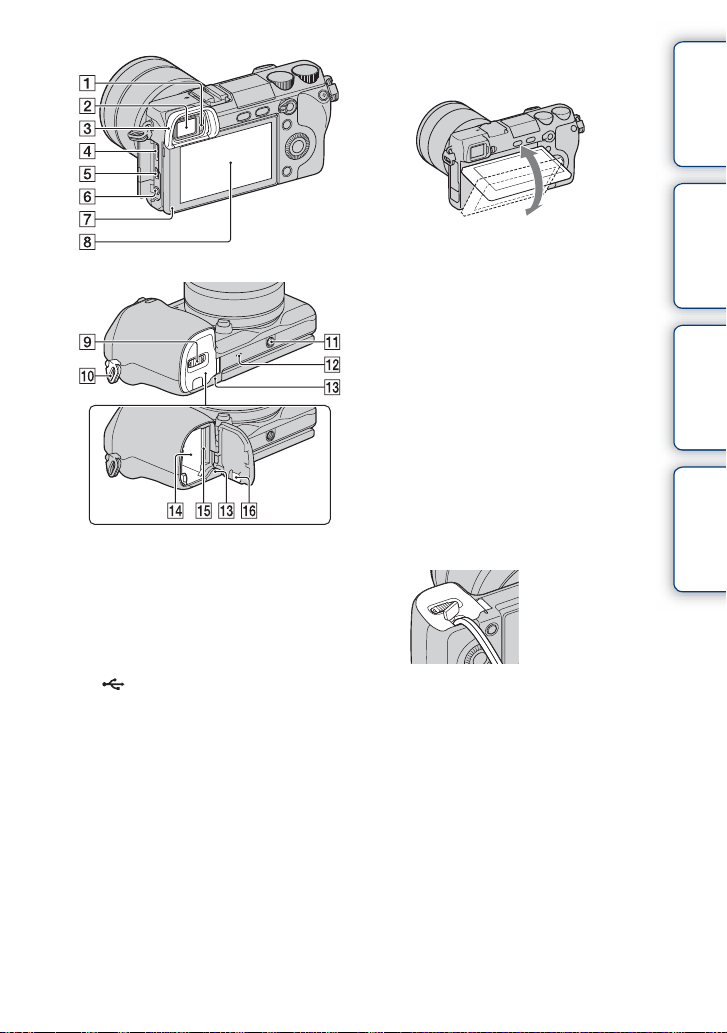
A Søkerokularsensor
B Søker
C Øyemusling
• Øyemuslingen er ikke festet når du kjøper
kameraet.
D HDMI-kontakt (174)
E (USB-kontakt) (182)
F MIC (mikrofonkontakt)
• Når en ekstern mikrofon blir koblet til, slås
den interne mikrofonen automatisk av. Hvis
den eksterne mikrofonen er av "plug-inpower"-typen, får mikrofonen strøm fra
kameraet.
G Lyssensor
H LCD-skjerm
• Kameraets LCD-skjerm kan vippes og gir
mulighet for fleksible fotostillinger.
I Batteri- og minnekortdeksel
J Krok for skulderrem
K Stativfeste
• Bruk et trebent stativ med en skrue som er
kortere enn 5,5 mm. Du får ikke festet
kameraet godt til stativ som har skruer som
er lengre enn 5,5 mm, og lengre skruer kan
skade kameraet.
L Høyttaler
M Tilgangslampe
N Batterirom
O Minnekortspor
P Tilkoblingsplatedeksel
• Bruk dette når du bruker en AC-PW20
vekselstrømadapter (selges separat). Sett
tilkoblingsplaten inn i batterirommet og før
ledningen gjennom tilkoblingsplatedekselet,
som vist nedenfor.
• Forsikre deg om at ledningen ikke kommer i
klem når du lukker dekselet.
Innholdsfortegnelse
Eksempelbilde Meny Indeks
Forts. r
13
NO
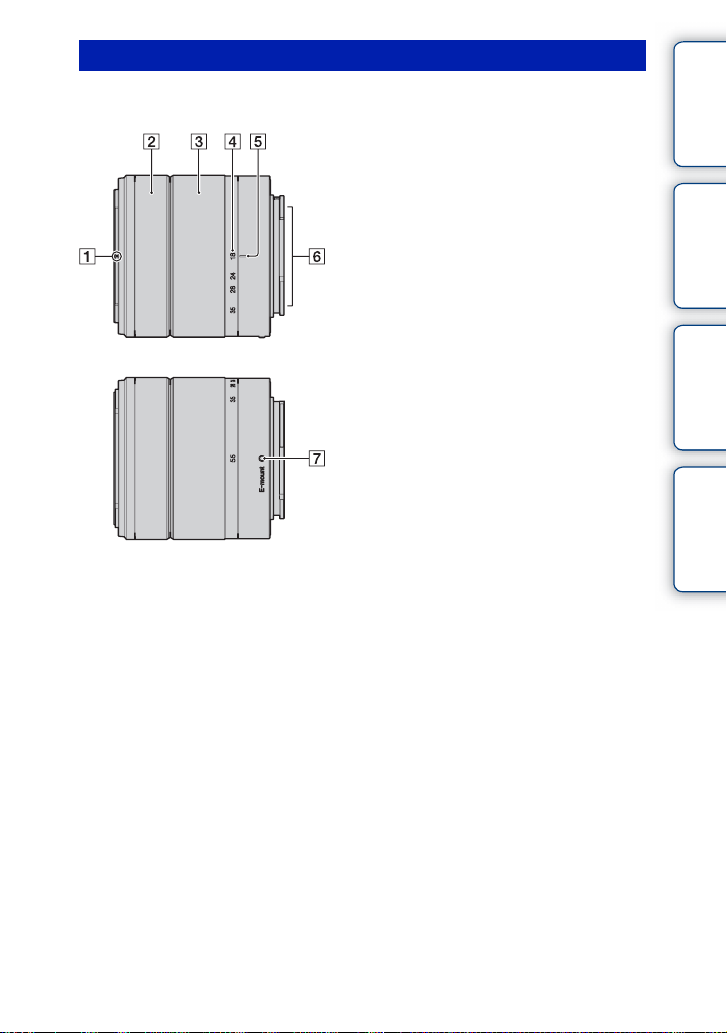
Objektiv
E18 – 55 mm F3.5-5.6 OSS (leveres sammen med NEX-7K)
A Dekselmerke
B Fokusring
C Zoomering
D Brennviddeskala
E Brennviddemarkør
F Objektivkontakter*
G Fatningsindeks
* Ikke ta rett på denne delen.
Innholdsfortegnelse
Eksempelbilde Meny Indeks
14
NO
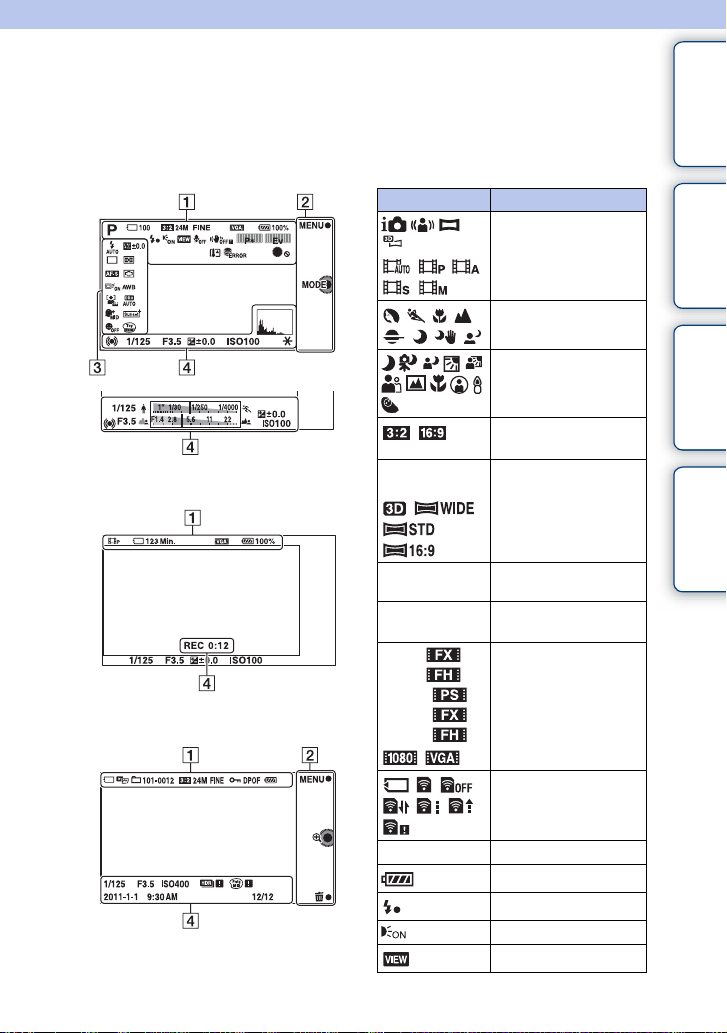
Liste over ikoner på skjermen
Ikoner vises på skjermen for å angi kameraets status.
Du kan endre skjermvisningen ved hjelp av DISP (Vis innhold) på kontrollhjulet
(side 48).
Innholdsfortegnelse
Klar til fotografering
Filmopptak
Avspilling
A
Skjerm Betydning
P A S M
24M 20M 12M
10M 6M 5.1M
RAW RAW+J
FINE STD
100
60i/50i
60i/50i
60p/50p
24p/25p
24p/25p
Opptaksmodus
Scenevalg
Scenegjenkjenning
Bildeforhold for
stillbilder
Stillbildestørrelser
Stillbildekvalitet
Antall stillbilder som
kan tas
Filmopptaksmodus
Minnekort/opplasting
Eksempelbilde Meny Indeks
123Min.
100%
Opptakstid for film
Gjenværende batteritid
Blitslading pågår
AF-lys
Live View
Forts. r
15
NO
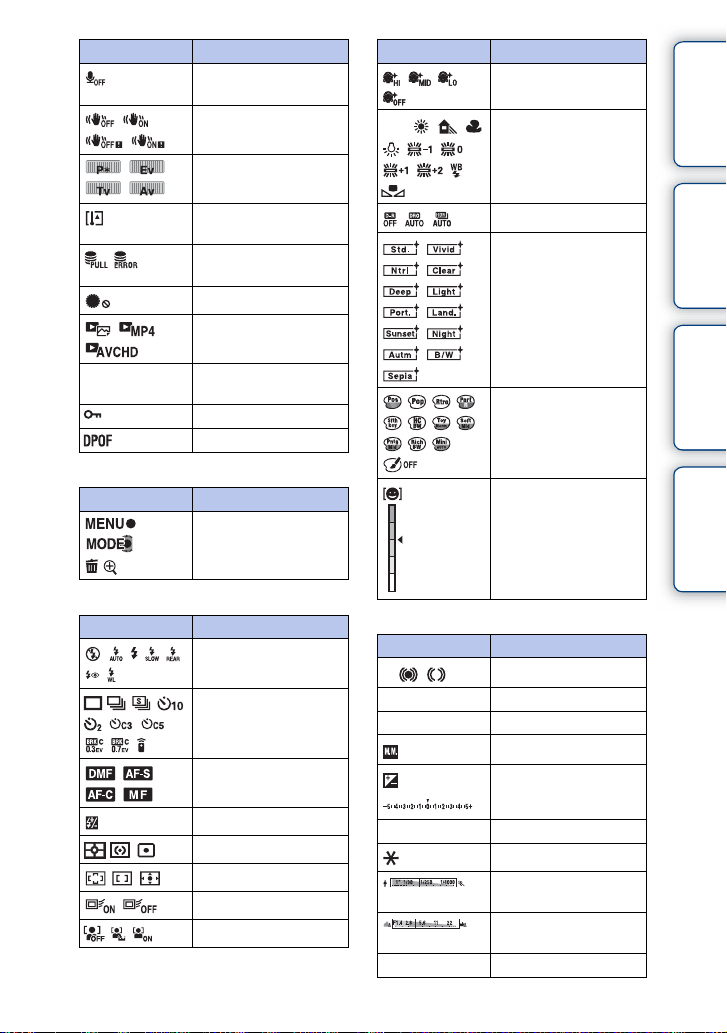
Skjerm Betydning
Tar ikke opp lyd under
filmopptak
SteadyShot/SteadyShotadvarsel
Kontrollskive L/R
Advarsel om
overoppheting
Databasefilen er full/feil
i databasefilen
Ratt/hjul-lås
101-0012
Visningsmodus
Avspillingsmappe –
filnummer
Beskytt
Utskriftsrekkefølge
Skjerm Betydning
AWB
7500K A7 G7
Myke hudtoner-effekt
Hvitbalanse
DRO/automatisk HDR
Kreative innstillinger
Bildeeffekt
Innholdsfortegnelse
Eksempelbilde Meny Indeks
B
Skjerm Betydning
Skjermknapper (MENU/
Opptaksmodus/Slett/
C
Forstørr)
Skjerm Betydning
±0.0
Blitsmodus/Røde øynereduksjon
Bruksmodus
Fokusmodus
Blitskompensering
Målemodus
Fokusområdemodus
Objektsporing
Ansiktsregistrering
Smilfølsomhetsindikator
D
Skjerm Betydning
z
1/125
F3.5
±0.0
±0.0
ISO400
Fokusstatus
Lukkerhastighet
Blenderverdi
Målt manuelt
Eksponeringskompensering
ISO-følsomhet
AE-lås
Indikator for
lukkerhastighet
Indikator for
blenderåpning
REC 0:12
Opptakstid for film (m:s)
Forts. r
16
NO
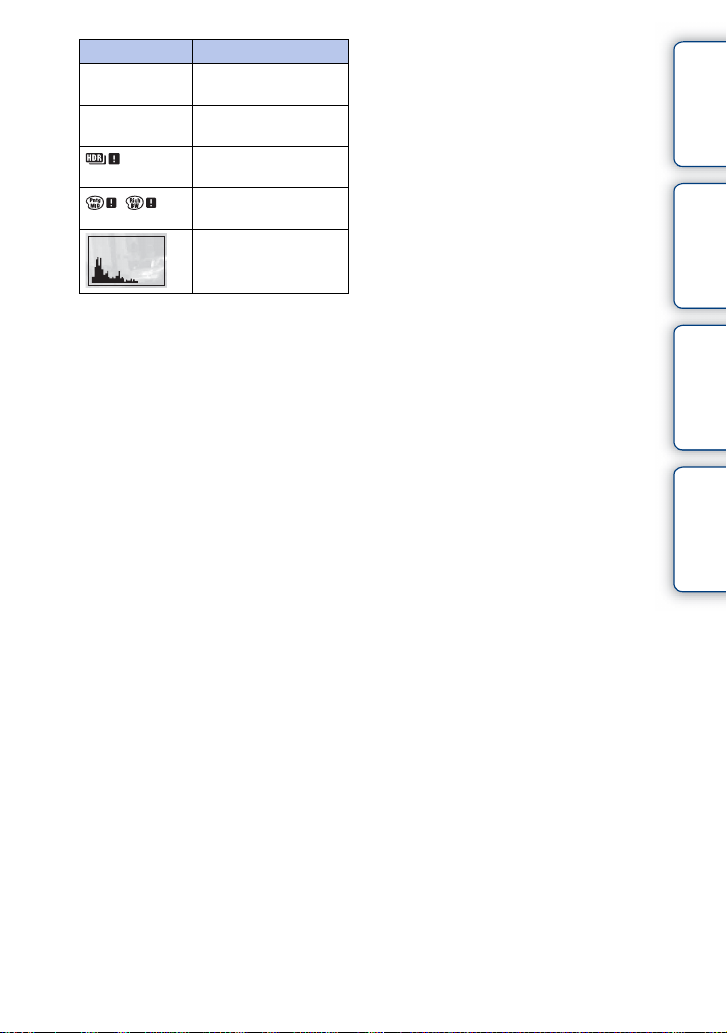
Skjerm Betydning
2011-1-1 9:30AM
12/12
Registrert dato/
klokkeslett for bilde
Bildenummer/antall
bilder i visningsmodus
Vises når HDR ikke
virket på bildet.
Vises når Bildeeffekt
ikke virket på bildet.
Histogram
Innholdsfortegnelse
Eksempelbilde Meny Indeks
17
NO
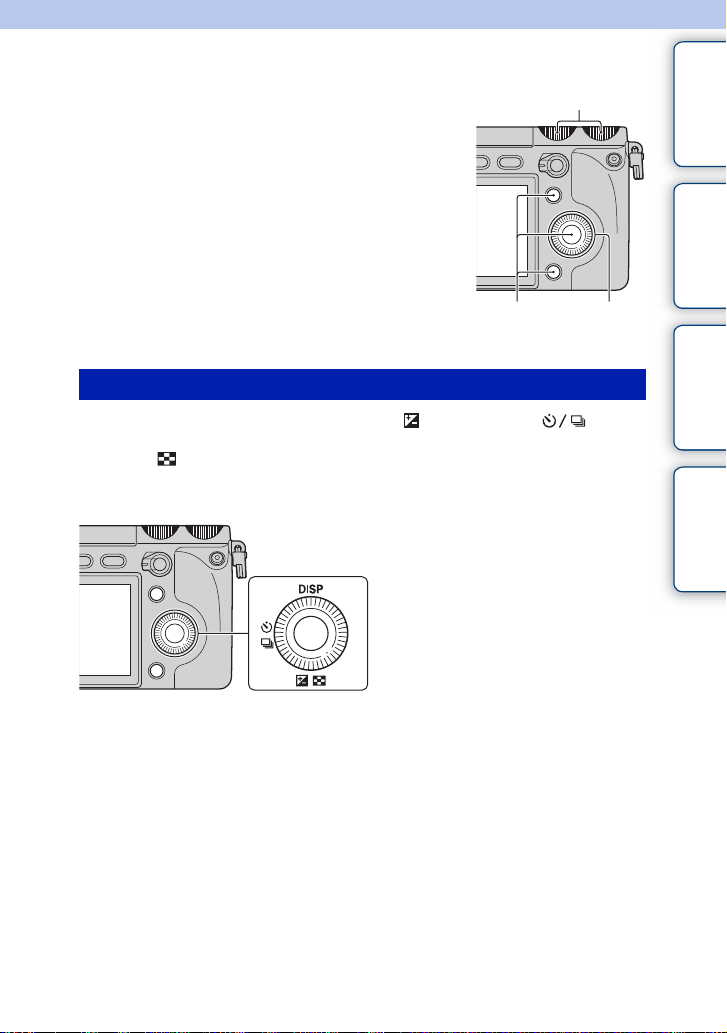
Grunnleggende bruk
Betjening av kameraet
Innholdsfortegnelse
Kontrollhjulet, skjermknappene, kontrollskivene osv.
gjør det mulig å bruke de ulike funksjonene på kameraet.
Skjermknapper Kontrollhjul
Kontrollskiver
Kontrollhjul
Under opptak er funksjonene DISP (Vis innhold), (Eksp.-komp.) og
(Bruksmodus) tilgjengelig fra kontrollhjulet. Under avspilling er funksjonene DISP (Vis
innhold) og (Bildeindeks) tilgjengelig fra kontrollhjulet.
Du kan tilordne funksjonene til høyre tast på kontrollhjulet (side 145).
Eksempelbilde Meny Indeks
Forts. r
18
NO
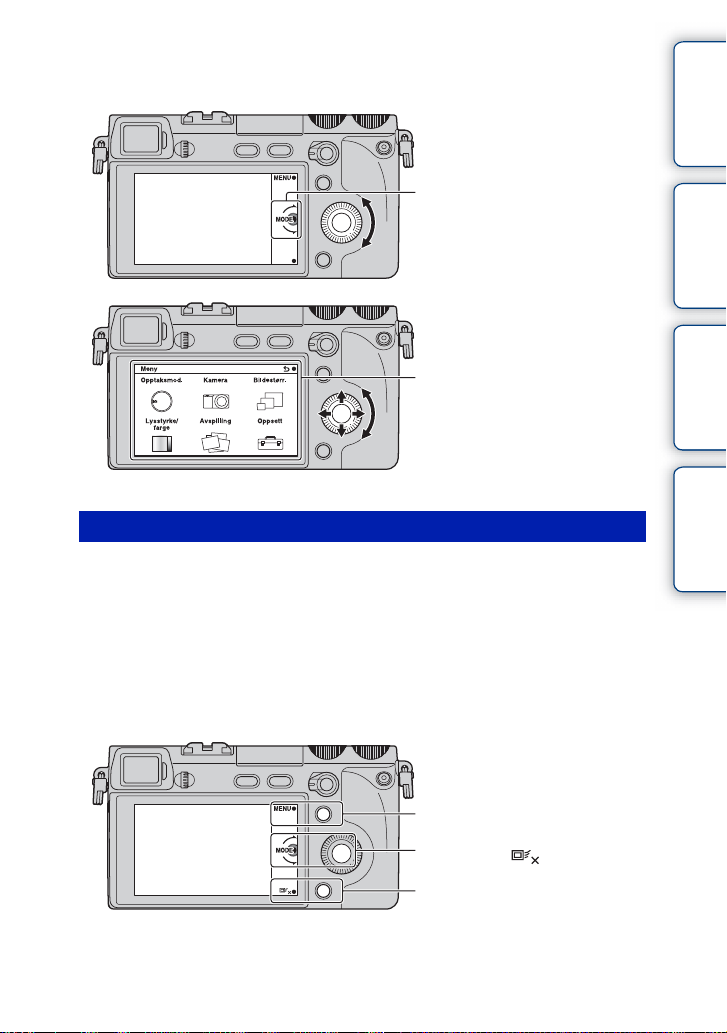
Når du dreier eller trykker på øvre, nedre, høyre eller venstre del av kontrollhjulet i
samsvar med skjermvisningen, kan du velge innstillinger. Du velger ved å trykke på
midten av kontrollhjulet.
Innholdsfortegnelse
Pilen betyr at du kan dreie kontrollhjulet.
Når det vises alternativer på skjermen,
kan du bla gjennom dem ved å dreie
eller trykke på øvre, nedre, høyre eller
venstre del av kontrollhjulet. Trykk på
midten av hjulet for å velge.
Skjermknapper
Skjermknappene har ulike funksjoner, avhengig av sammenhengen.
Den tilordnede funksjonen til hver enkelt skjermknapp vises på skjermen.
Hvis du vil bruke funksjonen som vises øverst til høyre på skjermen, trykker du på
skjermknapp A. Hvis du vil bruke funksjonen som vises nederst til høyre på skjermen,
trykker du på skjermknapp B. Hvis du vil bruke funksjonen som vises på midten, trykker
du på midten av kontrollhjulet (skjermknapp C).
Du kan tilordne funksjonene til skjermknapp B og C (side 145).
I denne brukerhåndboken angis skjermknappene med ikonet eller funksjonen som vises
på skjermen.
Eksempelbilde Meny Indeks
I dette tilfellet fungerer
A
skjermknapp A som MENUknapp (Meny) og skjermknapp
C
B som -knapp
(Objektsporing av).
Skjermknapp C fungerer som
B
MODE-knapp (Opptaksmod.).
Forts. r
19
NO
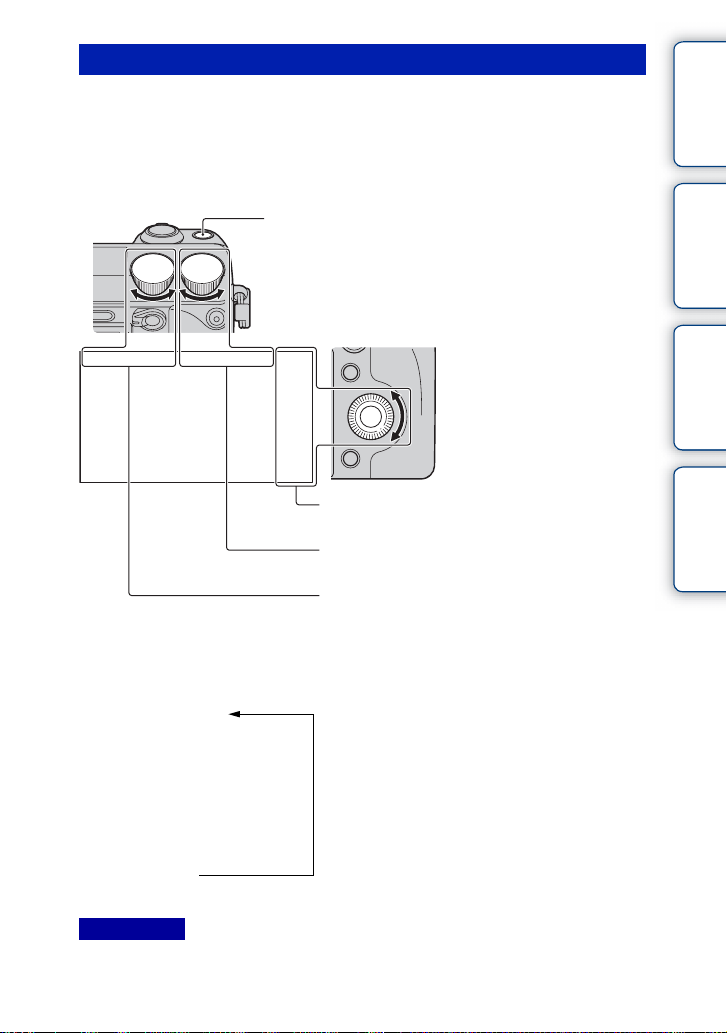
Kontrollskiver
Ved hjelp av kontrollskivene L/R og kontrollhjulet kan du justere og angi beslektede
innstillinger som fokusering, eksponeringskompensering og andre opptaksinnstillinger
samtidig, på ett skjermbilde (trehjulskontroll).
I [Program Auto]-modus kan du for eksempel angi programskifte med kontrollskive L,
eksponeringskompensering med kontrollskive R og ISO-verdi med kontrollhjulet. Se
sidene 31 til 45 for flere detaljer.
Navigeringsknapp
Innstillinger som skal angis ved å dreie kontrollhjulet
Innstillinger som skal angis ved å dreie kontrollskive R
Innstillinger som skal angis ved å dreie kontrollskive L
Innholdsfortegnelse
Eksempelbilde Meny Indeks
Når du trykker på navigeringsknappen, endres funksjonene som følger. Se side 31 for å
få mer informasjon.
Eksponeringsinnstillinger
r
Fokusinnstillinger
r
Hvitbalanseinnst.
r
Dynamisk omr.innst.
r
Kreative innstillinger
Kommentarer
• Du kan ikke bruke trehjulskontrollen til [Intelligent Auto] og [Scenevalg].
• I visse moduser kan ikke funksjoner tilordnes til kontrollskive L og R eller til kontrollhjulet.
20
NO
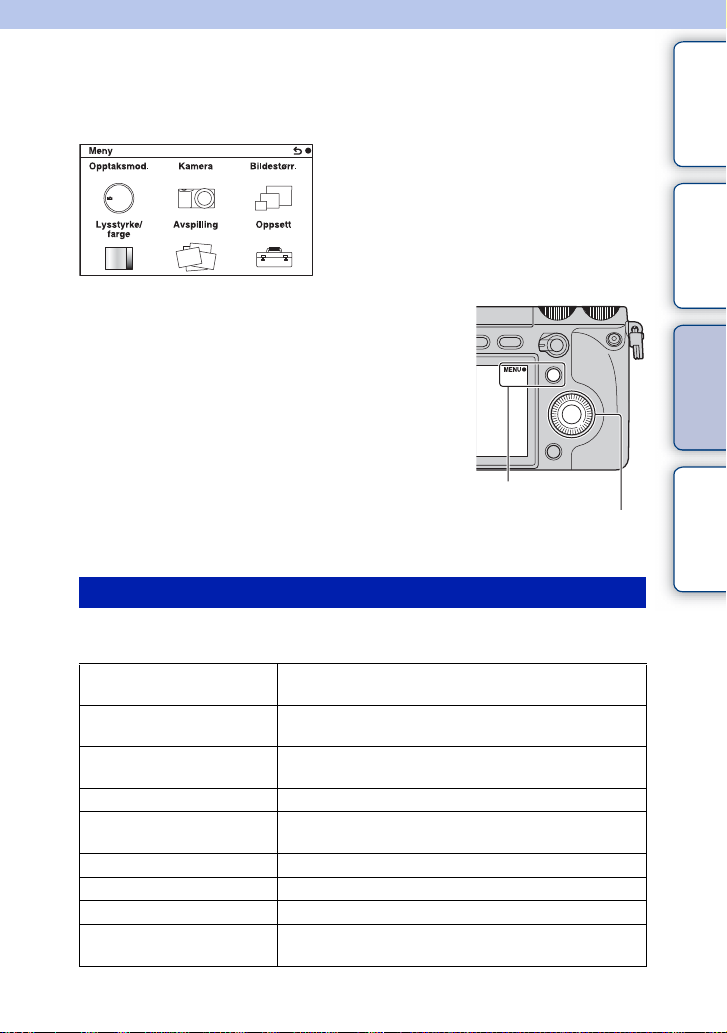
Bruke funksjoner i menyen
Meny
Du kan angi de grunnleggende innstillingene for kameraet som helhet, eller utføre
funksjoner som fotografering, avspilling eller andre operasjoner.
1 Velg MENU.
2 Marker ønsket innstilling ved å trykke på
øvre/nedre/høyre/venstre del av
kontrollhjulet, og trykk deretter på
midten av hjulet.
3 Følg instruksjonene på skjermen,
marker ønsket innstilling og trykk
deretter på midten av kontrollhjulet for å
velge innstillingen.
Opptaksmod.
Her kan du velge en opptaksmodus, f.eks. eksponeringsmodus, panorama eller
Scenevalg.
Intelligent Auto Kameraet vurderer motivet og velger passende innstillinger.
Du får gleden av automatikk med passende innstillinger.
Scenevalg Fotograferer med forhåndsinnstillinger i samsvar med
motivet eller forholdene.
Bildestabilisering Stabiliserer kameraet ved fotografering innendørs i dårlig
lys eller ved telefotografering.
Panoramafotografer. Fotograferer med panoramastørrelse.
3D-panorama Tar 3D-panoramabilder for avspilling på en 3D-kompatibel
TV.
Man. Eksponering Justerer blenderåpningen og lukkerhastigheten.
Lukkerprioritet Justerer lukkerhastigheten for å fange inn motivets bevegelse.
Blenderprioritet Justerer fokusområdet, eller gjør bakgrunnen uskarp.
Program Auto Fotoautomatikk som gjør det mulig å tilpasse innstillingene,
unntatt eksponeringen (lukkerhastighet og blenderåpning).
MENU
Kontrollhjul
Forts. r
21
Innholdsfortegnelse
Eksempelbilde Meny Indeks
NO
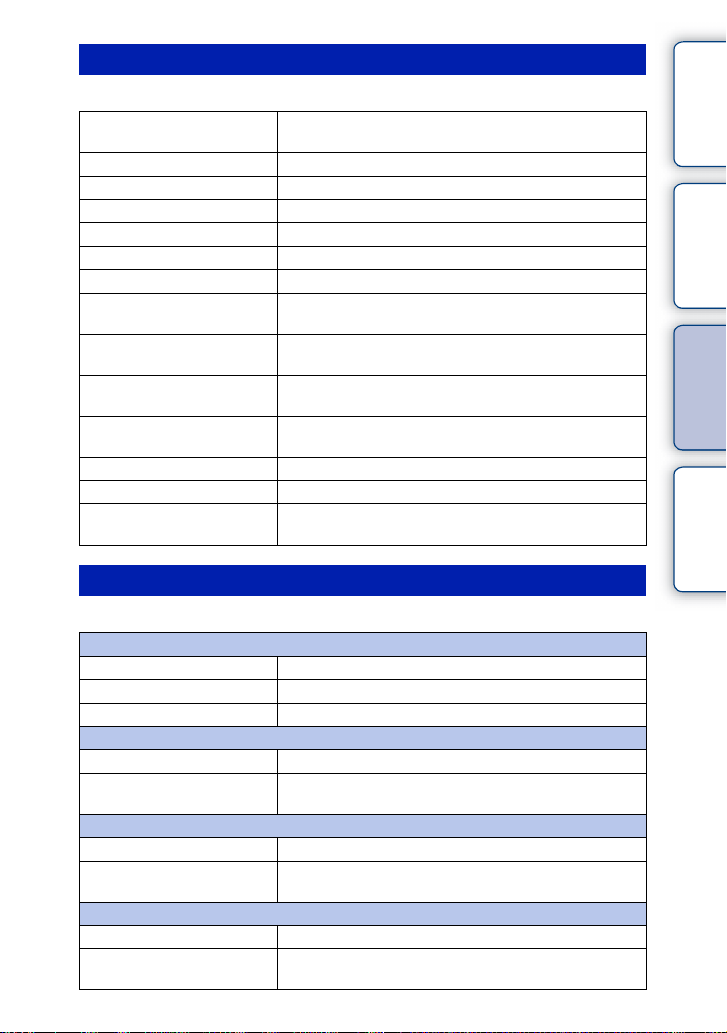
Kamera
Gir deg mulighet til å angi opptaksfunksjoner som kontinuerlig opptak, selvutløser og blits.
Bruksmodus Velger bruksmodus, som kontinuerlig opptak, selvutløser
eller nivåtrinnopptak.
Blitsmodus Velger metode for å utløse blitsen.
Velg AF/MF Velger autofokus eller manuelt fokus.
Autofokusområde Velger området det skal fokuseres på.
Autofokus Velger autofokusmetode.
Objektsporing Holder fokus på et motiv under sporing av det.
Nøyakt. dig.zoom Stiller inn digital zoom.
Ansiktsregistrering Oppdager personansikter automatisk og justerer fokus og
eksponering i forhold til ansiktene.
Ansiktregistrering Registrerer eller endrer personen som skal gis prioritet ved
fokusering.
Smilutløser Hver gang kameraet oppdager et smil, utløser det lukkeren
automatisk.
Myke hudtoner-effekt Fotograferer hud på en myk måte i Ansiktsregistrering-
funksjonen.
LCD-display (DISP) Endrer opplysningene som skal vises på LCD-skjermen.
Søker-display (DISP) Endrer opplysningene som skal vises i søkeren.
DISP-knapp (skjerm) Gjør det mulig å velge hva slags informasjon som skal vises
på LCD-skjermen når du trykker på DISP-knappen.
Bildestørr.
Gjør det mulig å stille inn bildestørrelse og bildeforhold.
Stillbilde
Bildestørr. Velger bildestørrelse.
Bildeforhold Velger bildeforhold.
Kvalitet Velger komprimeringsformat.
3D-panorama
Bildestørr. Velger størrelse på 3D-panoramabilder.
Panoramaretning Velger i hvilken retning kameraet skal føres ved 3D-
panoramafotografering.
Panorama
Bildestørr. Velger størrelse på panoramabilder.
Panoramaretning Velger i hvilken retning kameraet skal føres ved
panoramafotografering.
Film
Filformat Velger AVCHD 60i/60p, AVCHD 50i/50p eller MP4.
Opptaksinnstilling Velger bildestørrelse, rammefrekvens og bildekvalitet for
filmer.
Forts. r
22
Innholdsfortegnelse
Eksempelbilde Meny Indeks
NO
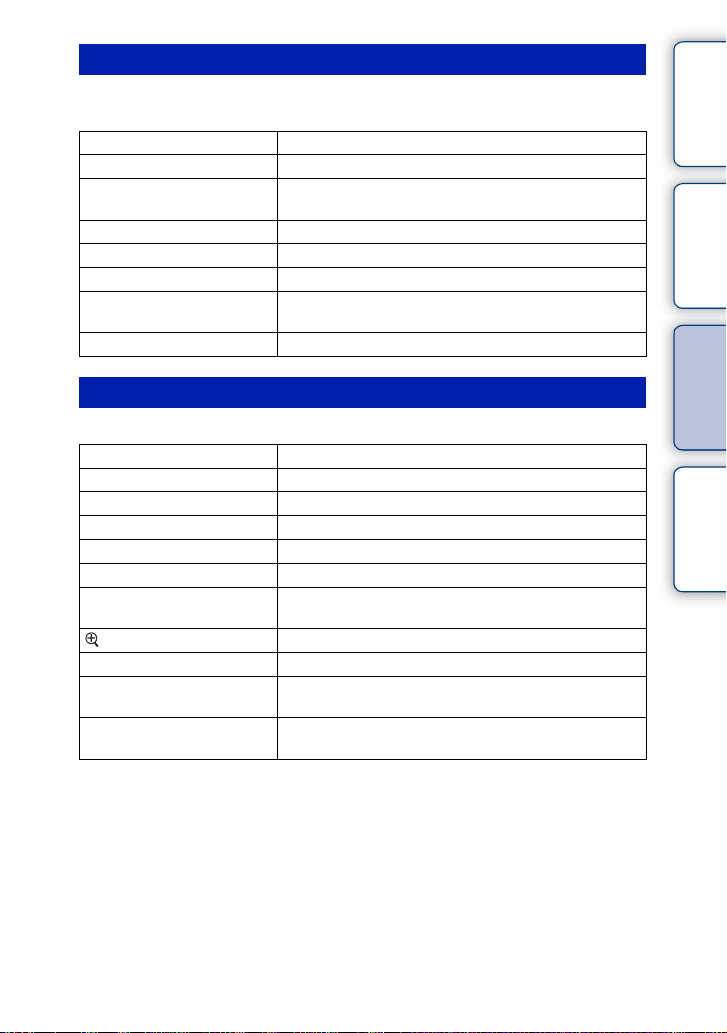
Lysstyrke/farge
Gjør det mulig å velge lysstyrkeinnstillinger, f.eks. målemodus, og fargeinnstillinger,
f.eks. hvitbalanse.
Eksp.-komp. Kompenserer for lysstyrken til hele bildet.
ISO Stiller inn ISO-følsomhet.
Hvitbalanse Justerer fargetemperaturen etter lysforholdene i
Målemodus Velger metode for måling av lysstyrke.
Blitskompenser. Justerer mengden blitslys.
DRO/Auto HDR Korrigerer lysstyrke eller kontrast automatisk.
Bildeeffekt Fotograferer med ønsket effekt for å uttrykke en unik
Kreative innst. Velger bildebehandlingsmetode.
omgivelsene.
atmosfære.
Avspilling
Gjør det mulig å angi avspillingsfunksjoner.
Slett Sletter bilder.
Lysbildevisning Spiller av bilder automatisk.
Visningsmodus Gjør det mulig å gruppere bilder som skal avspilles.
Bildeindeks Velger antall bilder som skal vises på indeksskjermen.
Roter Roterer bilder.
Beskytt Beskytter bilder eller opphever beskyttelsen.
3D-visning Kobler til en 3D-kompatibel TV og gjør det mulig å vise
Forstørr Forstørrer bildet.
Voluminnstillinger Stiller inn lydvolumet for film.
Spesif. Utskrift Velger bilder som skal skrives ut eller foretar
Under avspilling Veksler mellom informasjonen som vises i
Vis innhold
3D-bilder.
utskriftsinnstillinger.
avspillingsskjermbildet.
Innholdsfortegnelse
Eksempelbilde Meny Indeks
Forts. r
23
NO

Oppsett
Gjør det mulig å foreta mer detaljerte opptaksinnstillinger eller endre
kamerainnstillingene.
Opptaksinnstillinger
AEL Angir hvordan AEL-knappen skal fungere.
AF/MF-kontroll Angir hvordan AF/MF-knappen skal fungere.
Ratt/hjul-lås Angir om kontrollskivene og kontrollhjulet skal låses eller
ikke.
AF-lys Stiller inn AF-lyset for bedre autofokusering i dårlig belysning.
Rødøyereduksj. Utløser forhåndsblits før fotografering med blits, slik at
personer på bildet ikke får røde øyne.
FINDER/LCD-innstill. Angir hvordan det skal veksles mellom søkeren og LCD-
skjermen.
Live View-visning Gjør det mulig å velge om verdier for
eksponeringskompensering osv. skal vises på skjermen eller
ikke.
Autovisning Angir hvor lenge et bilde skal vises på skjermen etter
fotografering.
Rutenettlinje Slår på et rutenett som hjelper deg med å komponere bilder.
Fremhevingsnivå Uthever omrisset av fokusområder med en valgt farge.
Fremhevingsfarge Angir fargen som brukes til fremhevingsfunksjonen.
MF-assistent Viser et forstørret bilde når du fokuserer manuelt.
MF hjelpetid Angir hvor lenge et bilde skal vises i forstørret format.
Fargerom Endrer intervallet for fargereproduksjon.
SteadyShot Stiller inn kompensasjon for kamerarystelser.
Utløser uten objektiv Angir om lukkeren skal utløses eller ikke når objektiv ikke er
påsatt.
Eye-Start AF Angir om autofokus skal brukes eller ikke når du ser
gjennom søkeren.
Fremre gardinlukker Angir om den fremre elektroniske gardinlukkerfunksjonen
skal brukes eller ikke.
Støyred.lang Angir støyreduksjonsbehandling for opptak med lang
eksponeringstid.
Høy ISO Støyred. Angir støyreduksjonsbehandling for opptak med høy ISO-
følsomhet.
Objektivkomp.: Skygge Kompenserer for skygge i skjermens hjørner.
Objektivkomp.: Krom. Ab. Reduserer fargeavvik i skjermens hjørner.
Objektivkomp.: forvreng. Kompenserer for forvrengning på skjermen.
Filmlydopptak Angir lyd for filmopptak.
Vindstøyreduksjon Reduserer vindstøy under filmopptak.
AF mikrojust. Finjusterer autofokusposisjonen ved bruk av LA-EA2
Fatningsadapter (selges separat).
Forts. r
24
Innholdsfortegnelse
Eksempelbilde Meny Indeks
NO
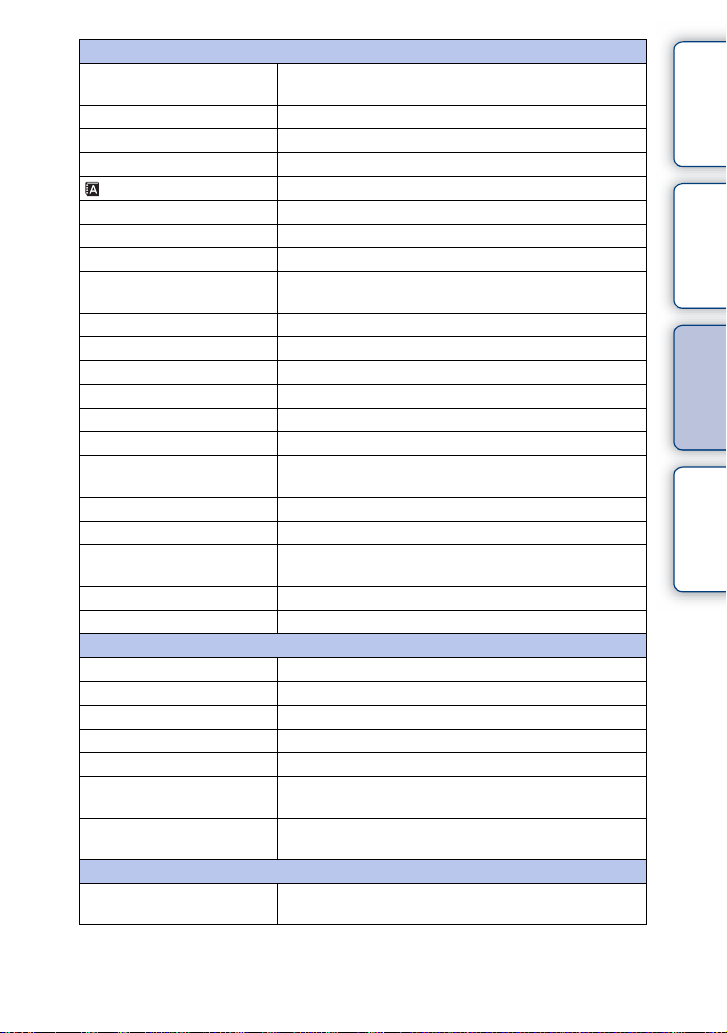
Hovedinnstillinger
Menystart Velger hvilken meny som skal vises først, enten den øverste
eller den sist viste.
Funksjonsinnstillinger Angir funksjonene som skal hentes frem for trehjulskontroll.
Tilpass. skjermknappinnst. Tilordner funksjoner til de ulike knappene.
Pip Brukes til å velge lyden du hører når du betjener kameraet.
Språk Velger språket som skal brukes på skjermen.
Dato/tid-innst. Brukes til å stille inn dato og klokkeslett.
Områdeinnstilling Angir det geografiske området hvor du bruker kameraet.
Hjelp-skjermbilde Slår hjelpen på eller av.
Strømsparer Angir hvor lang tid det skal gå før kameraet går over i
strømsparemodus.
LCD-lysstyrke Stiller inn lysstyrke for LCD-skjermen.
Søker-lysstyrke Stiller inn lysstyrke for søkeren.
Skjermfarge Velger farger for LCD-skjermen.
Vidt bilde Velger metode for visning av brede bilder.
Avspill.visning Velger metode for avspilling av portrettbilder.
HDMI-oppløsning Angir oppløsning ved tilkobling til HDMI-TV.
KTRL for HDMI Angir om kameraet skal betjenes med en "BRAVIA" Sync-
kompatibel TVs fjernkontroll eller ikke.
USB-tilkobling Velger metoden som skal brukes til USB-tilkobling.
Rensemodus Gir deg mulighet til å rense bildesensoren.
Versjon Viser versjonen av kameraet og objektivet/
fatningsadapteren.
Demomodus Angir om demonstrasjonen skal vises med film eller ikke.
Tilbakest.std. Tilbakestiller kameraet til fabrikkinnstillingene.
Minnekortverktøy
Formater Formaterer minnekortet.
Filnummer Velger metode for tilordning av filnumre til bilder.
Mappenavn Velger format for mappenavn.
Velg opptaksmappe Velger opptaksmappe.
Ny mappe Oppretter en ny mappe.
Gjenopprett bilde-DB Reparerer bildedatabasefilen når det finnes
uoverensstemmelser.
Vise ledig kortplass Viser den gjenværende opptakstiden for filmer og antall
stillbilder som kan lagres på minnekortet.
Eye-Fi-oppsett*
Laste opp innstilling. Angir opplastingsfunksjon for kameraet ved bruk av et
Eye-Fi-kort.
* Vises når et Eye-Fi-kort (selges separat) settes inn i kameraet.
Innholdsfortegnelse
Eksempelbilde Meny Indeks
25
NO
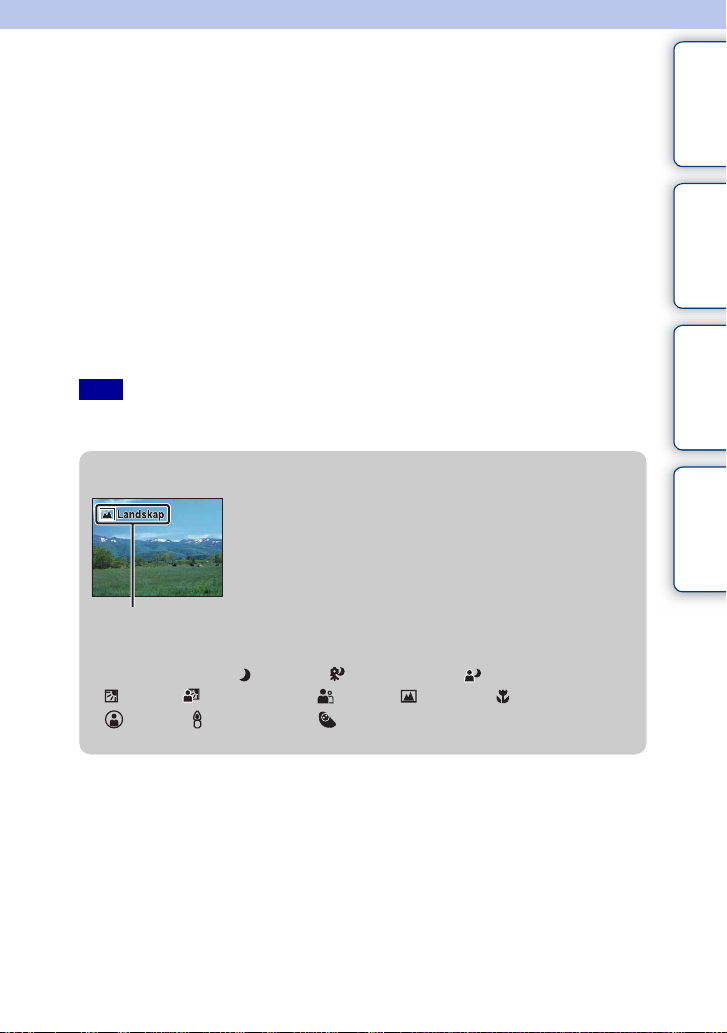
Ta bilder
[Intelligent Auto]-modus gir deg muligheten til enkelt og greit å fotografere et hvilket
som helst motiv under alle forhold, fordi kameraet foretar en vurdering av den aktuelle
situasjonen og justerer innstillingene i henhold til dette.
1 MENU t [Opptaksmod.] t [Intelligent Auto].
2 Still inn vinkelen på LCD-skjermen og hold kameraet.
Scenegjenkjenningsfunksjonen begynner å virke.
3 Når du skal ta stillbilder, trykker du lukkerknappen halvveis ned for å
fokusere på motivet før du trykker den helt ned for å ta bildet.
Når du skal ta opp film, må du trykke på MOVIE-knappen for å starte
opptaket.
Trykk på MOVIE-knappen igjen for å stoppe opptaket.
Merk
• Du kan gjøre et kontinuerlig filmopptak på opptil 29 minutter og ha en film i MP4-format på opptil 2 GB.
Opptakstiden kan bli kortere, avhengig av omgivelsestemperaturen og opptaksforholdene.
z Om scenegjenkjenning
Scenegjenkjenningsfunksjonen gjør det mulig for kameraet
automatisk å gjenkjenne opptaksforholdene, slik at du kan ta
bildet med innstillinger som passer.
Ikon for scenegjenkjenning og
veiviser
Innholdsfortegnelse
Eksempelbilde Meny Indeks
• Kameraet gjenkjenner (Nattscene), (Stativ, nattscene), (Nattportrett),
(Motlys), (Portrett i motlys), (Portrett), (Landskap), (Makro),
(Søkelys), (Lav lysstyrke) og (Spebarn) og viser det tilhørende ikonet og
veiviseren på LCD-skjermen når motivet er gjenkjent.
Forts. r
26
NO
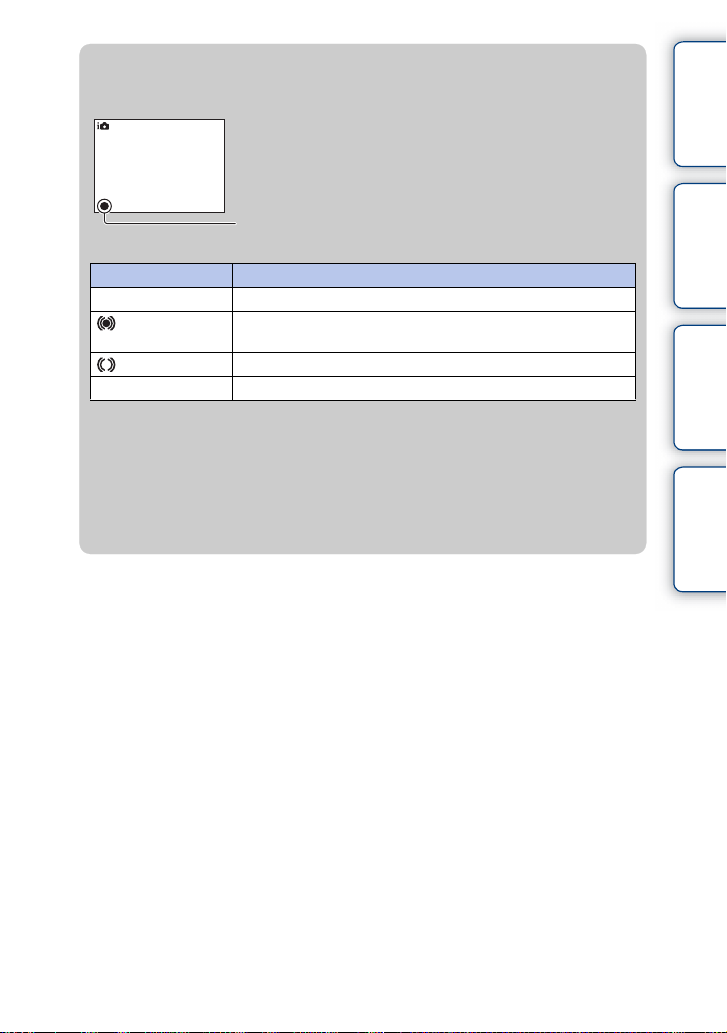
z Hvis du tar et stillbilde av et motiv som det er
vanskelig å fokusere på
Når kameraet ikke kan fokusere automatisk på motivet, blinker
fokusindikatoren. Du må enten komponere bildet på nytt eller
endre fokusinnstillingen.
Fokusindikator
Fokusindikator Status
z tent Fokus låst.
tent Fokus er bekreftet. Brennpunktet flytter seg og følger et motiv i
bevegelse.
tent Fokuserer fortsatt.
z blinker Kan ikke fokusere.
• I følgende situasjoner kan det være vanskelig å fokusere:
– Når det er mørkt og motivet er langt unna.
– Når kontrasten mellom fotoobjektet og bakgrunnen er dårlig.
– Når fotoobjektet ses gjennom glass.
– Når fotoobjektet beveger seg raskt.
– Når motivet reflekterer lys, som et speil, eller har en skinnende overflate.
– Når fotoobjektet blinker.
– Når fotoobjektet befinner seg i motlys.
Innholdsfortegnelse
Eksempelbilde Meny Indeks
27
NO
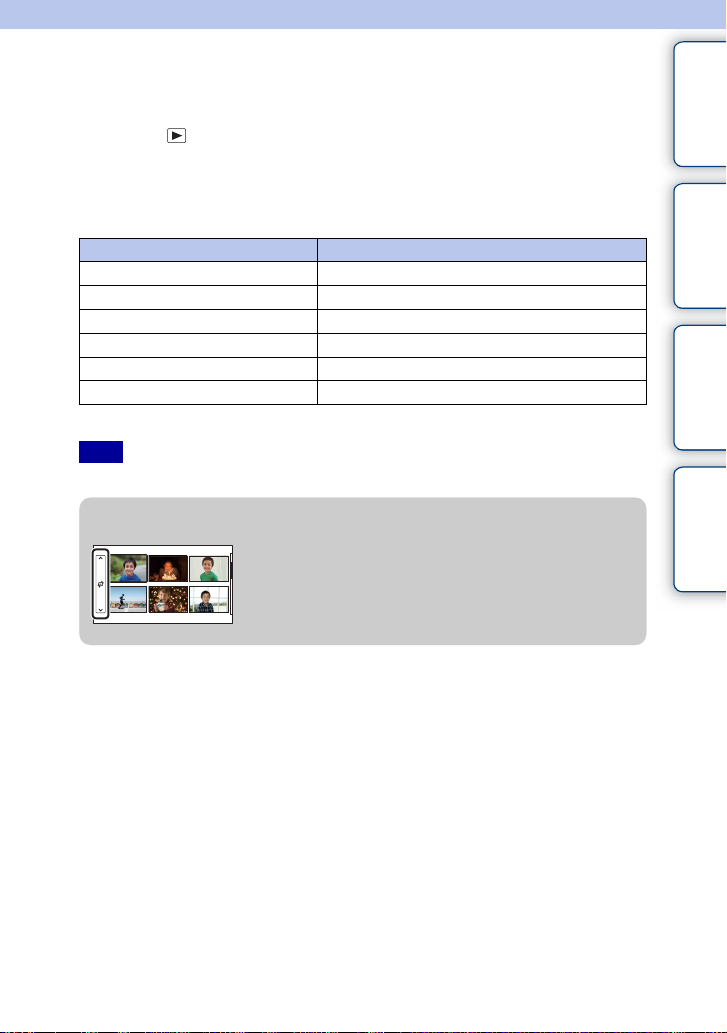
Spille av bilder
Spiller av lagrede bilder.
1 Trykk på (avspillingsknappen).
2 Velg et bilde med kontrollhjulet.
3 For å spille av panoramabilder eller film må du trykke på midten av
kontrollhjulet.
Under filmavspilling Betjening av kontrollhjulet
Pause/fortsett Trykk på midten.
Spole raskt forover Trykk på høyre side eller drei den med klokken.
Spole raskt bakover Trykk på venstre side eller drei den mot klokken.
Spill av sakte forover Drei den med klokken under pause.
Spill av sakte bakover* Drei den mot klokken under pause.
Regulere lydstyrken Trykk nederst t øverst/nederst.
* Filmen spilles av forover bilde for bilde.
Merk
• Panoramabilder som er tatt med andre kameraer, kan kanskje ikke spilles av på riktig måte.
z Vise ønsket mappe
Velg ønsket mappe ved å markere søylen til venstre for
bildeindeksskjermen (side 59), og trykk deretter på øvre
eller nedre del av kontrollhjulet. Du kan endre
visningsmodus ved å trykke på midten av kontrollhjulet.
Innholdsfortegnelse
Eksempelbilde Meny Indeks
Forts. r
28
NO
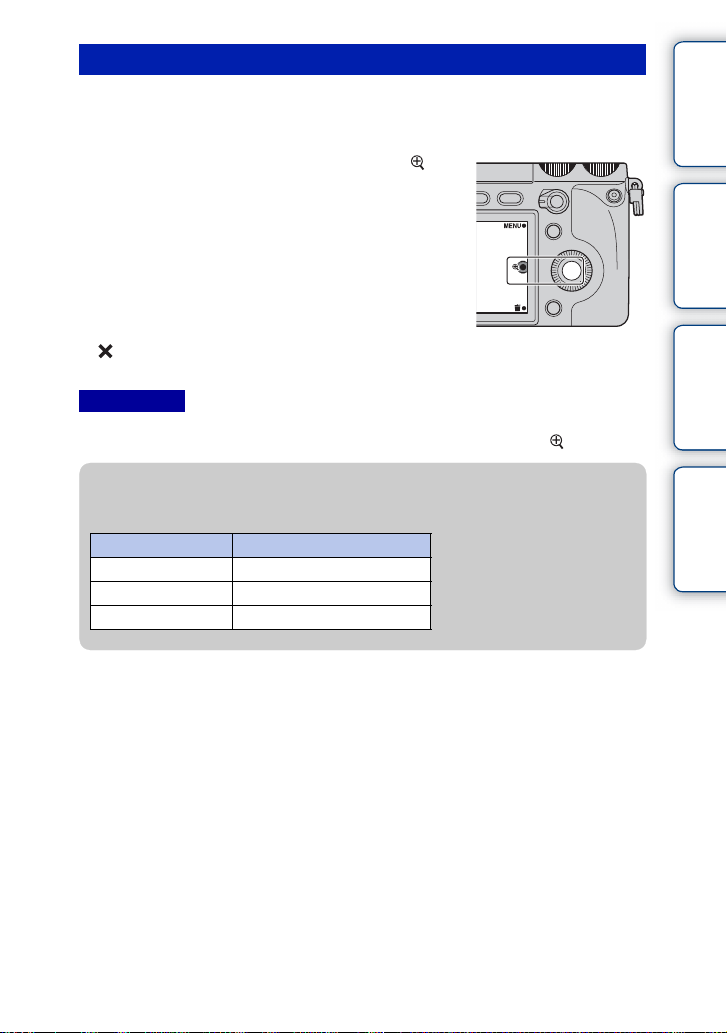
Forstørret avspilling
En del av et stillbilde kan forstørres, slik at det kan studeres nærmere under avspilling.
Dette er praktisk hvis du vil se om et stillbilde du har tatt, er helt i fokus. Du kan forstørre
avspillingsbilder fra menyen (side 114).
1 Vis bildet du vil forstørre, og velg deretter
(Forstørr).
2 Juster forstørrelsen ved å dreie på
kontrollhjulet.
3 Marker den delen du vil forstørre, ved å
trykke øverst, nederst, til høyre eller venstre
på kontrollhjulet.
4 Du avbryter forstørret avspilling ved å velge
.
Kommentarer
• Du kan ikke bruke funksjonen for forstørret avspilling til film.
• For å forstørre panoramabilder må du sette avspillingen på pause og deretter trykke på (Forstørr).
z Skaleringsområde
Skalaområdet er som følger.
Bildestørrelse Skaleringsområde
L Ca. ×1,0 – ×16,7
M Ca. ×1,0 – ×11,8
S Ca. ×1,0 – ×8,3
Innholdsfortegnelse
Eksempelbilde Meny Indeks
29
NO

Slette bilder
Du kan slette bildet som vises.
1 Vis bildet du vil slette, og velg deretter
(Slett).
2 Velg OK.
Velg for å avbryte operasjonen.
(Slett)
OK
Kommentarer
• Du kan ikke slette beskyttede bilder.
• Når du har slettet et bilde, kan det ikke gjenopprettes. Kontroller først om du vil slette bildet eller ikke.
z Slette flere bilder
Velg MENU t [Avspilling] t [Slett] for å markere og slette flere bilder samtidig.
Innholdsfortegnelse
Eksempelbilde Meny Indeks
30
NO
